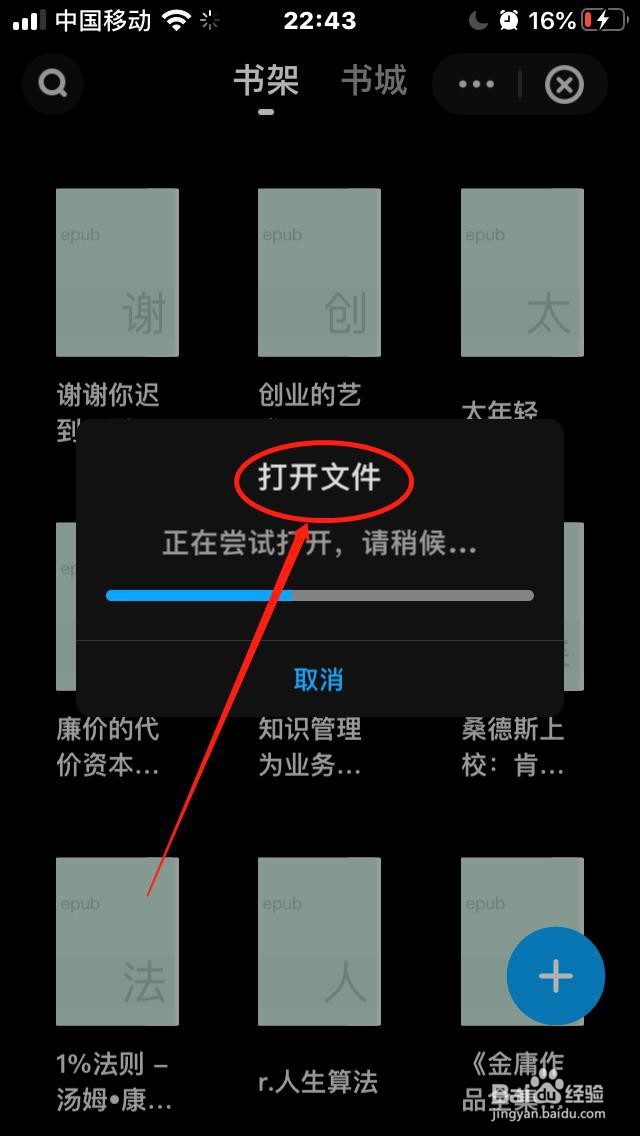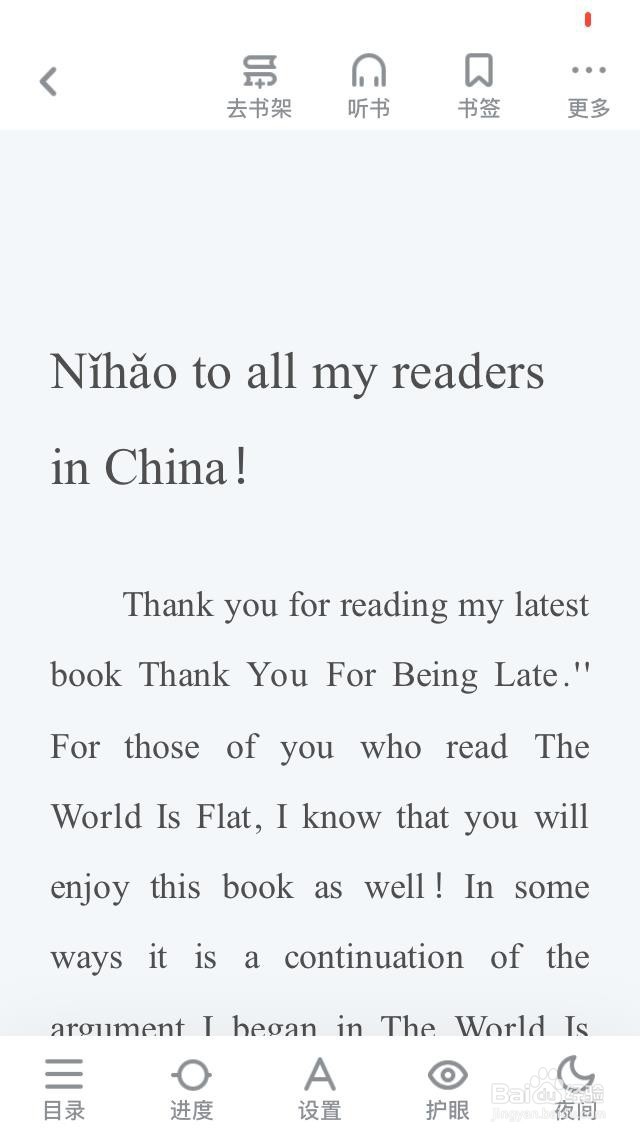1、点击手机桌面“百度网盘”,打开“百度网盘”。

2、在“百度网盘”首页,点击“小说”,打开“小说服务”。
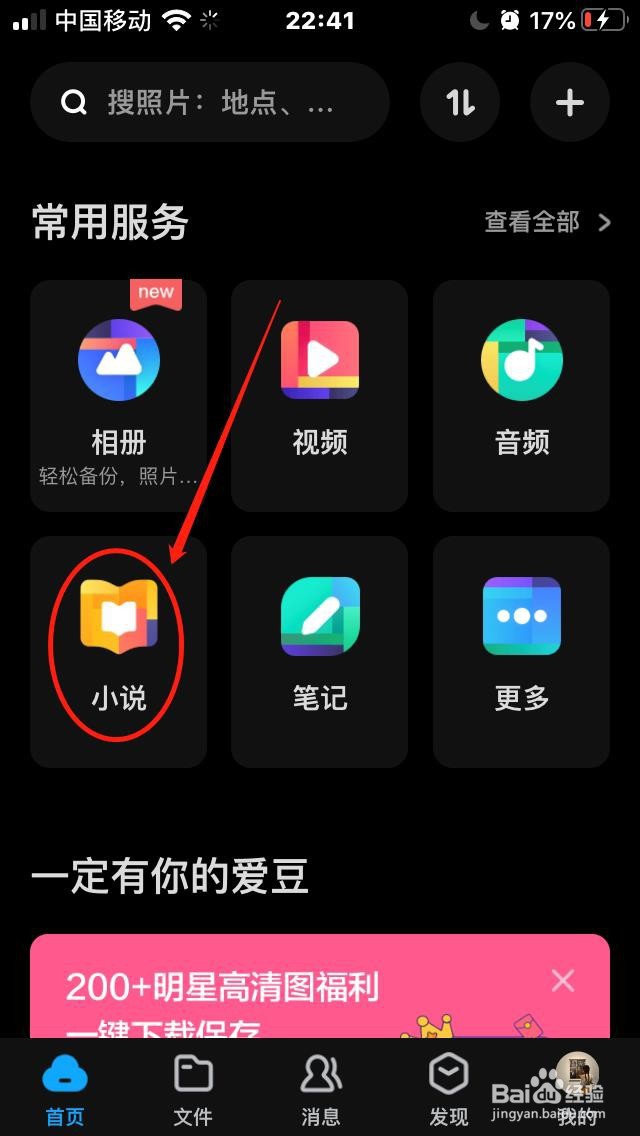
3、在“小说服务”页面,点击“书架”,打开“书架”。
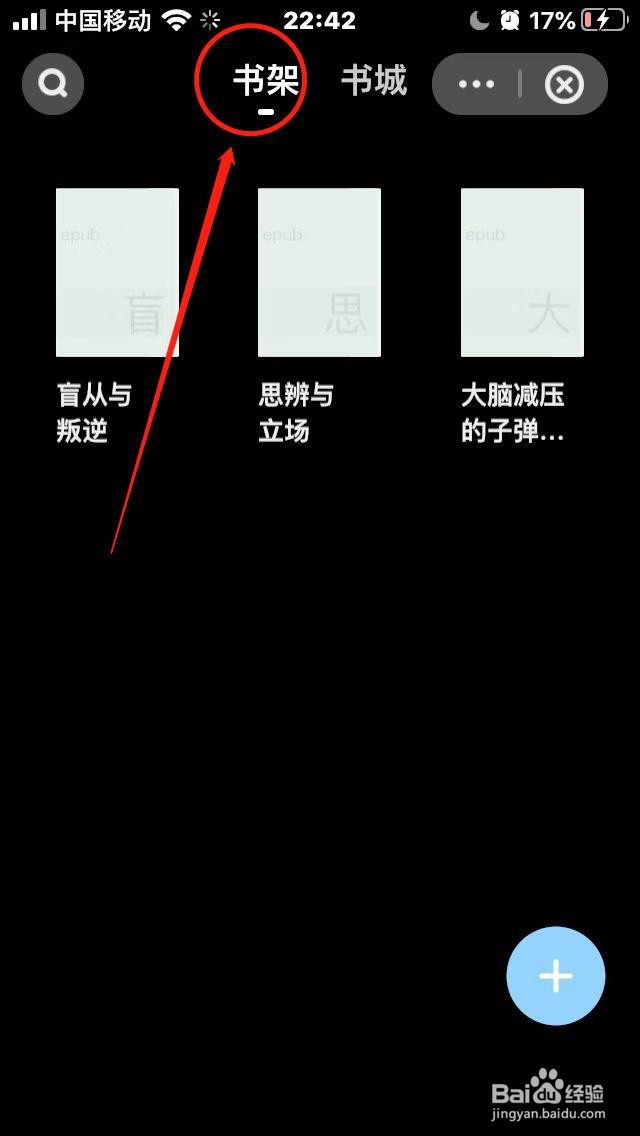
4、在“书架”页面,点击“+”号——“多选”——“部分或全部选择网盘文件”——“加入书架”,即可批量将网盘文件加入书架。

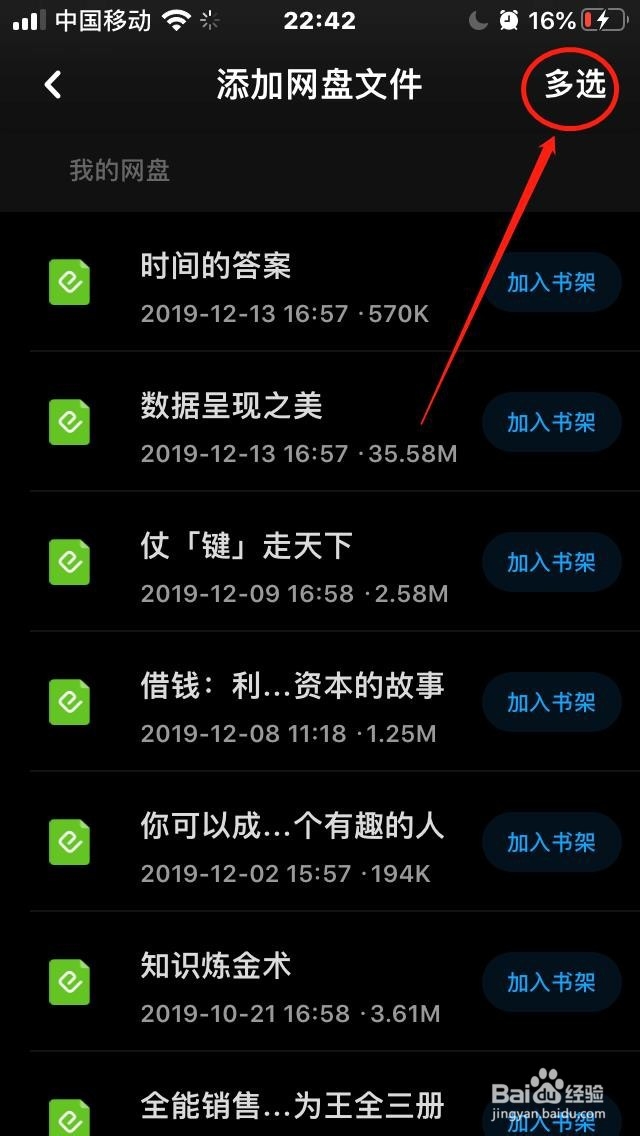
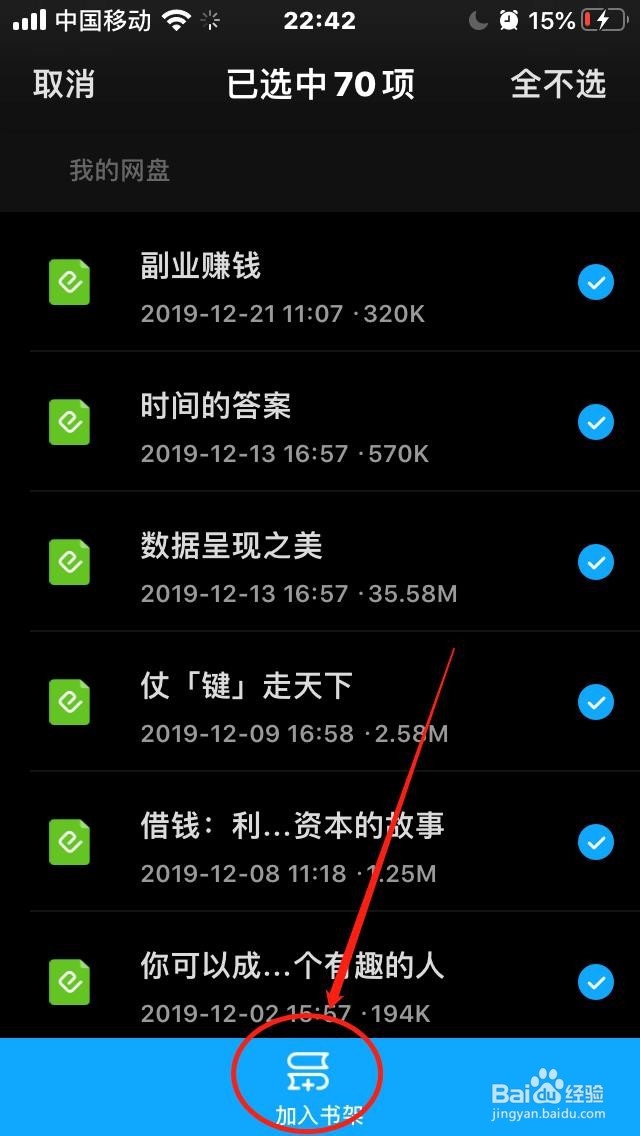
5、返回书架,点击“书籍”,即可打开书籍,使用网盘阅读器进行阅读,如下图所示。

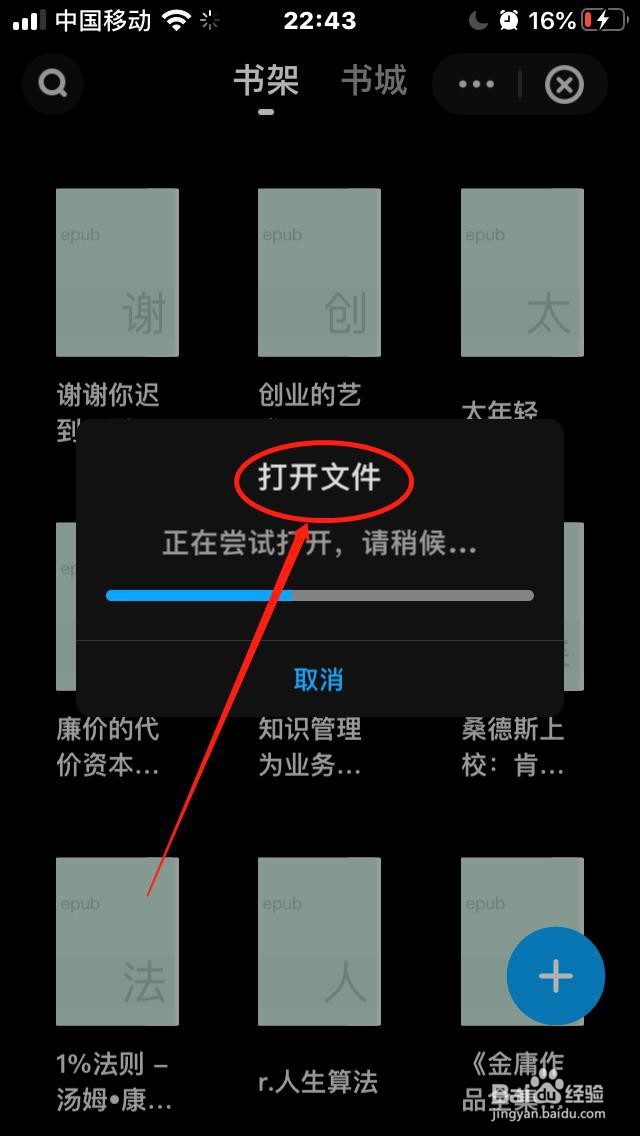
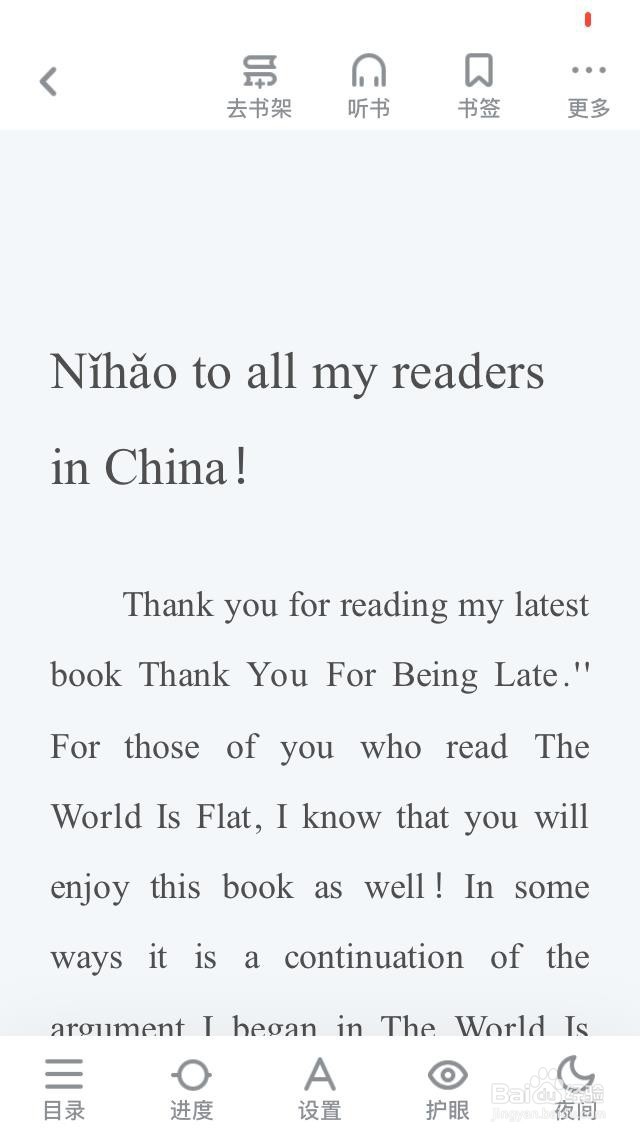
时间:2024-10-15 17:58:10
1、点击手机桌面“百度网盘”,打开“百度网盘”。

2、在“百度网盘”首页,点击“小说”,打开“小说服务”。
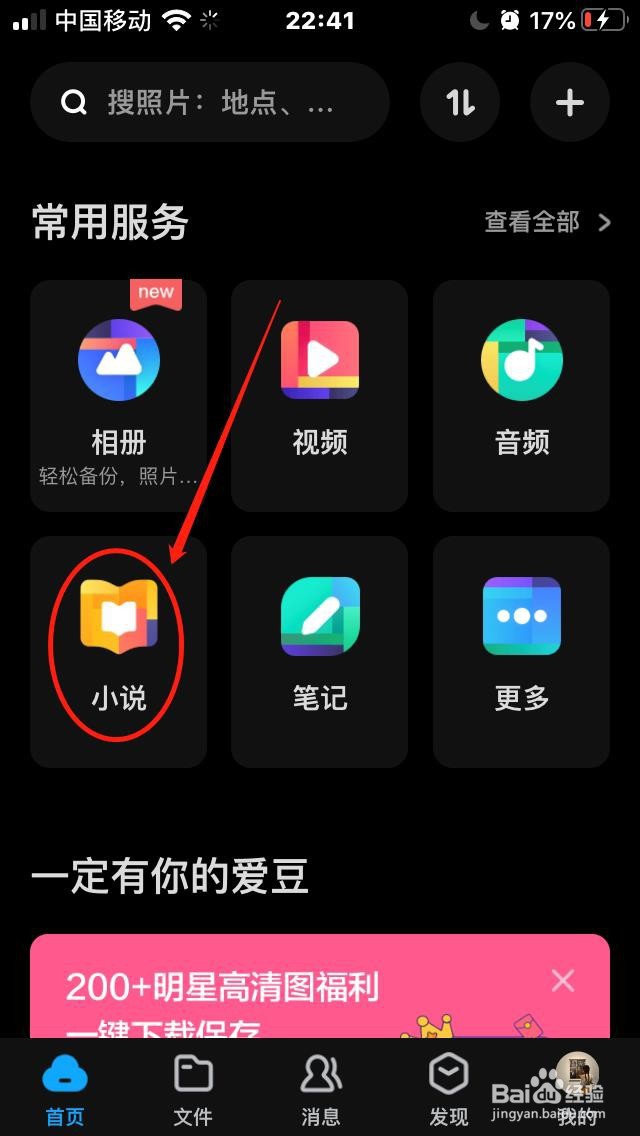
3、在“小说服务”页面,点击“书架”,打开“书架”。
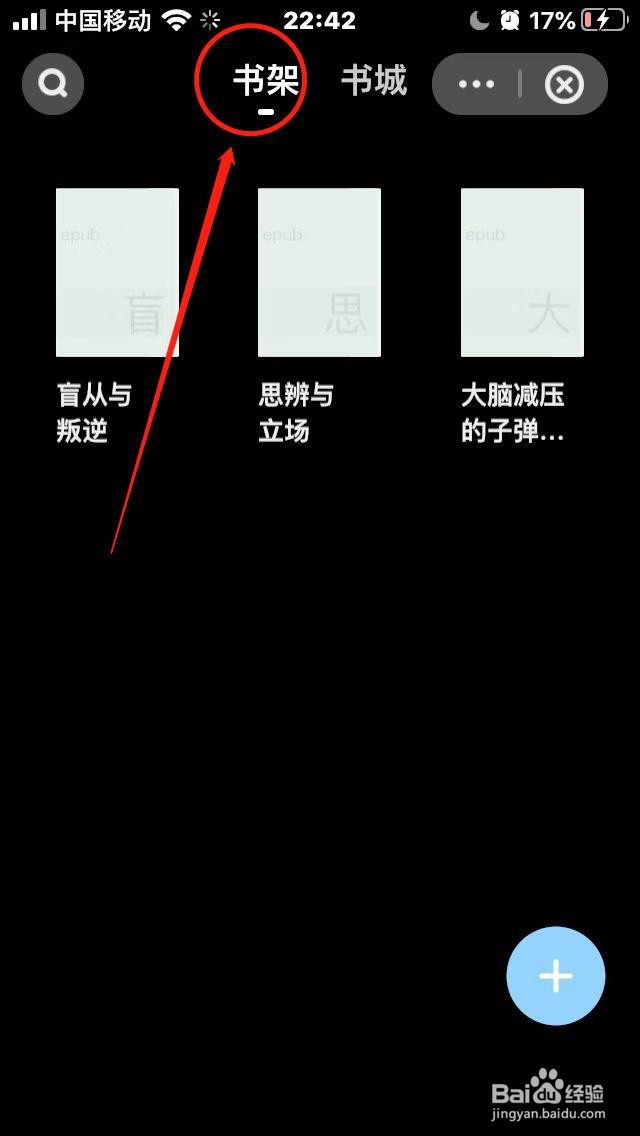
4、在“书架”页面,点击“+”号——“多选”——“部分或全部选择网盘文件”——“加入书架”,即可批量将网盘文件加入书架。

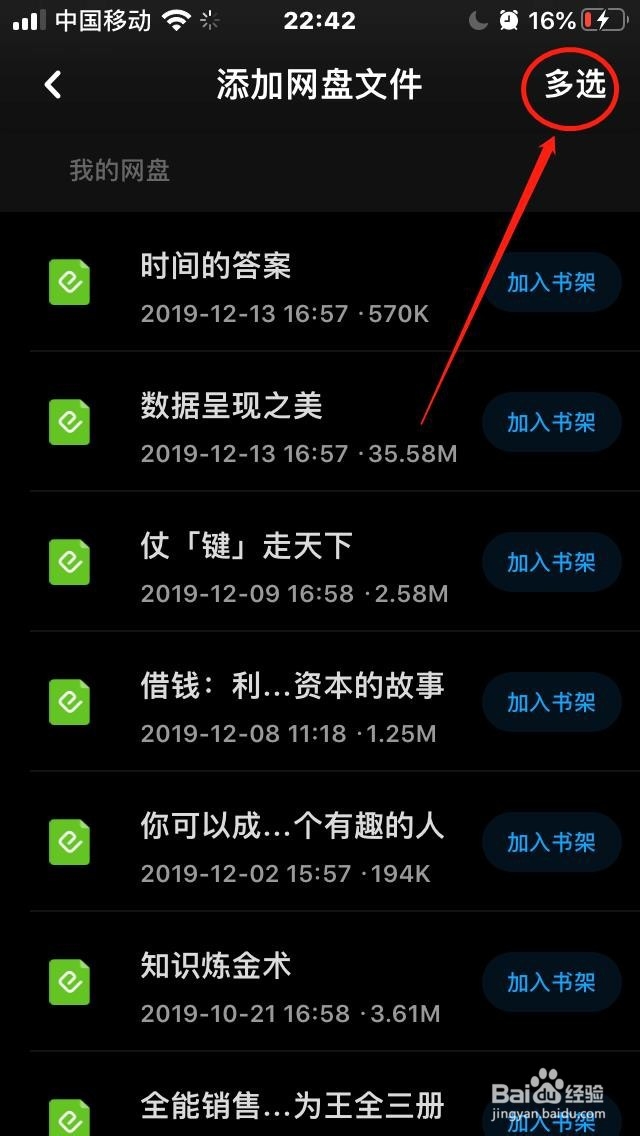
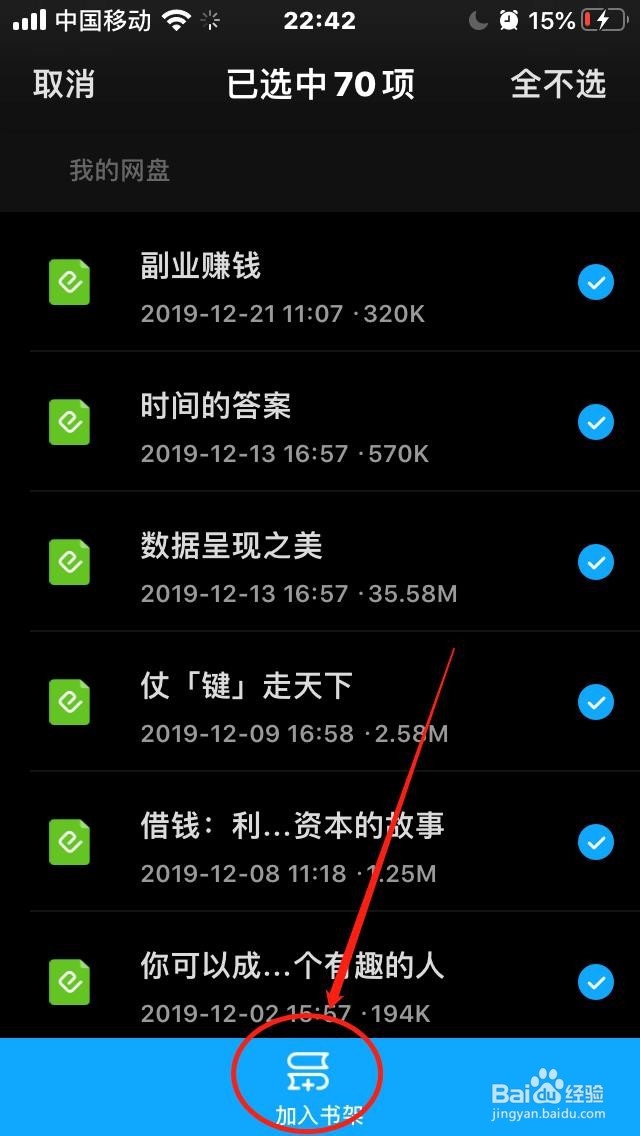
5、返回书架,点击“书籍”,即可打开书籍,使用网盘阅读器进行阅读,如下图所示。